打印机休眠后无法唤醒怎么办 5种解决方案告诉你
打印机进入休眠模式是为了节省能源,减少不必要的耗电。然而,有时打印机可能会出现休眠后无法被唤醒的问题,导致用户无法立即恢复打印作业。这可能是由于打印机设置不当、驱动程序故障或硬件连接问题等多种因素造成的。下面我们将逐一探讨可能的解决方案。

一、检查电源及连接线
打印机在休眠模式下,为了节省能源,可能会关闭一些非必要的电源。如果打印机没有正确接收到唤醒信号,可能是由于电源或连接不稳定导致的。此外,连接线松动或损坏也会阻碍打印机从休眠模式中恢复。
检查打印机是否已正确插入电源插座,并且电源插座是否有电。
查看打印机和电脑之间的连接线是否牢固连接,尝试重新插拔USB或网络线缆。

如果使用的是无线连接,请确认打印机与电脑在同一网络环境下,并尝试重启路由器以重置网络连接。
二、更新打印机驱动程序
过时或损坏的打印机驱动程序可能导致各种兼容性问题,包括无法从休眠模式中唤醒打印机。使用打印机卫士更新驱动程序可以修复这些问题,并提高打印机性能。

 好评率97%
好评率97%
 下载次数:4754143
下载次数:4754143
确保打印机连接正常后,在电脑上打开打印机卫士,点击立即检测。
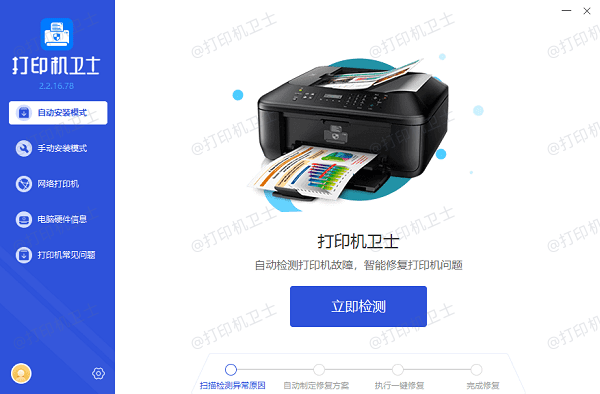
软件将开始对打印机进行全面检查,如果发现打印机驱动存在异常,点击一键修复。
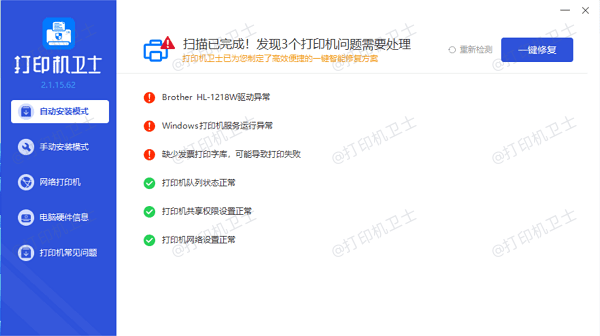
等待修复成功后,重启设备,让打印机驱动正常加载。
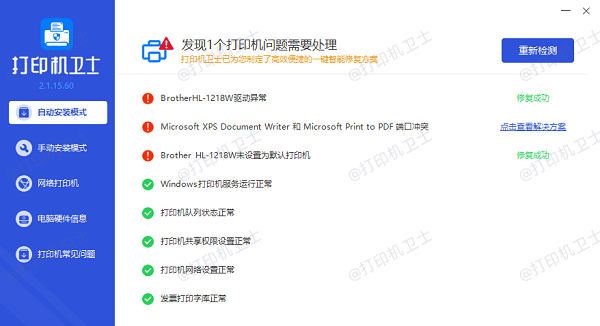
三、重启打印机
有时候,简单的重启可以解决许多技术难题。对于打印机来说,重启可以清除任何可能导致其无法响应的临时错误或故障。
关闭打印机电源,等待几分钟后再开启打印机电源。

开启后,尝试发送一个测试页到打印机以确认其是否已经恢复正常。
四、检查系统设置
某些操作系统默认设置了节能选项,可能会自动将外设置于休眠状态。调整这些设置可以防止打印机过早进入休眠模式。
在电脑上打开“控制面板”,寻找电源管理或设备管理选项。

调整相关的休眠或睡眠设置,确保它们不会影响到打印机的操作。
应用更改并检查打印机是否能够正常从休眠状态中唤醒。
五、检查打印队列
有时,打印队列中的错误或堵塞也可能导致打印机无法正常工作。清理打印队列或重启打印服务可能有助于解决唤醒问题。
在电脑上打开“控制面板”,转到“设备和打印机”。
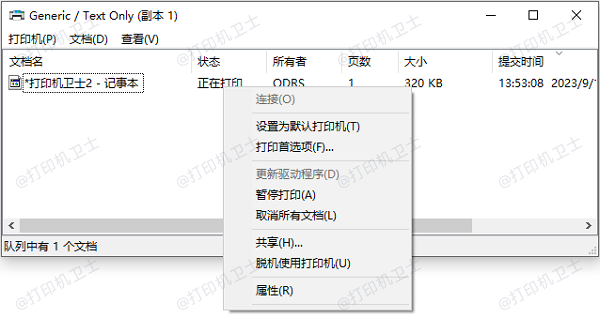
右键点击打印机图标,选择“查看打印队列”,取消正在排队的所有打印任务。
如果问题仍然存在,尝试重启打印服务:在运行对话框中输入services.msc,找到Print Spooler服务,停止并重新启动它。
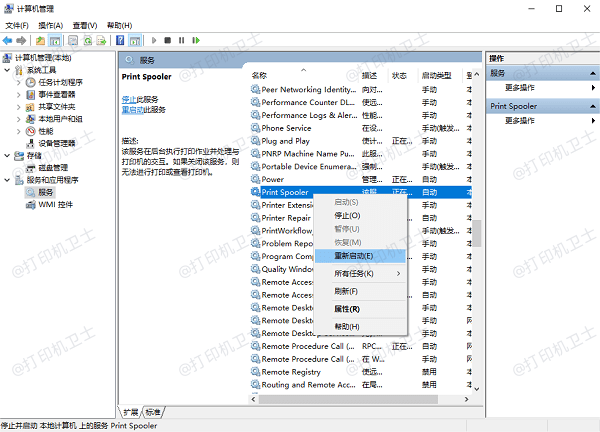
以上就是打印机休眠后无法唤醒的解决方案。希望对你有所帮助。如果有遇到打印机连接、共享、报错等问题,可以下载“打印机卫士”进行立即检测,只需要一步便可修复问题,提高大家工作和打印机使用效率。

 好评率97%
好评率97%
 下载次数:4754143
下载次数:4754143